Обычно, когда мы покупаем ПК sau un laptop nou, acesta ori vine cu un предустановленная операционная система, ori cu un CD pe care se gasesc toate driverele pentru componentele hardware ale computerului. De asemenea, atunci cand cumparam separat componente hardware, acestea vin la pachet cu driverele potrivite. In cazul in care CD-urile cu driverele pentru sistem sunt pierdute sau ne hotaram sa instalam alt sistem de operare, putem downloada driverele necesare de pe site-urile producatorilor sau putem folosi – cel putin in cazul sistemelor de operare Окна - serviciul de update (Windows Update) pentru a le downloada si instala. Dar ce ne facem atunci cand nu putem identifica producatorii (manufacturers) pentru anumite componente hardware iar sistemul le listeaza pe acestea ca fiind Неизвестные устройства si serviciul de update este incapabil sa gaseasca driverele compatibile?
In primul rand, daca aveti banuieli ca nu toate componentele hardware ale sistemului dvs au driverele instalate, puteti verifica foarte simplu acest lucru prin doua metode
- prima ar fi sa tastati MSINFO32 в Бегать или в Search-ul ОТ Начало меню ты с Входить. Apoi dati click pe plusul (+) din fata Components, затем на Problem Devices. In cazul in care aveti componente hardware neidentificate, ID-urile acestora vor fi afisate in panoul din dreapta.
- a doua ar fi sa dati click-dreapta pe Компьютер > Управлять, apoi selctati Диспетчер устройств (sau sa tastati Диспетчер устройств в Бегать или Search-ul ОТ Начало меню ты с Входить). Componentele hardware neidentificate sau pentru care nu s-au gasit drivere compatibile de catre serviciul de update vor fi afisate ca Unknown Device(s) sau vor avea un semn galben in fata. Pentru a identifica ID-urile acestora dati click-dreapta pe acestea si selectati Характеристики, затем нажмите на вкладку Подробности и выберите Device instance ID din meniul drop-down.

in ID-ul afisat sunt doua coduri care reprezinta Vendor ID и Device ID, coduri cu ajutorul carora puteti identifica driverele compatibile cu respectivele componente hardware. Vendor ID este codul format din 4 cifre (in unele cazuri si litere) aflat dupa PCIVEN_ (de exemplu 1180), iar Device ID este codul aflat dupa PCIVEN_[vendorID]&Двойник (de exemplu 0843).
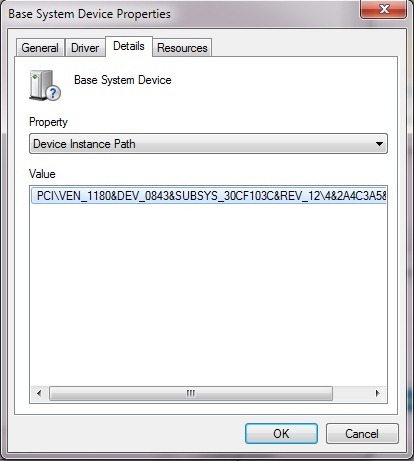
Dupa ce identificam Vendor Id и Device ID, putem identifica producatorul (sau producatorii) componentelor hardware mergand pe site-ul PCI Database, http://www.pcidatabase.com/, apoi putem cauta pe internet drivere compatibile pentru acestea.
Счастлив!
Nota: Este posibil ca aceasta metoda sa nu dea rezultate de fiecare data. Daca va gasiti intr-o astfel de situate, dati un search pe internet direct cu ID-ul componentei hardware cu probleme.
Установки – How to find drivers for Unknown Devices in Windows
